Digikam/Effects/ca: Difference between revisions
Created page with "Escolliu qualsevol efecte d'imatge de la llista. Per ajustar la configuració premeu el botó <menuchoice>Opcions</menuchoice>. He triat l'efecte <menuchoice>Pintat</menuchoice>...." |
Updating to match new version of source page |
||
| Line 4: | Line 4: | ||
Transcrit des de l'article d'en Mohamed Malik, el 19 de febrer de 2011 | Transcrit des de l'article d'en Mohamed Malik, el 19 de febrer de 2011 | ||
<span class="mw-translate-fuzzy"> | |||
'''digiKam''' pot aplicar diversos efectes a les imatges per mitjà d'un procés per lots. Per fer-ho aneu al menú <menuchoice>Eines</menuchoice> i seleccioneu <menuchoice>Efectes d'imatge</menuchoice>. | '''digiKam''' pot aplicar diversos efectes a les imatges per mitjà d'un procés per lots. Per fer-ho aneu al menú <menuchoice>Eines</menuchoice> i seleccioneu <menuchoice>Efectes d'imatge</menuchoice>. | ||
</span> | |||
Revision as of 11:17, 8 March 2012
Aplicar efectes d'imatge utilitzant digiKam
Transcrit des de l'article d'en Mohamed Malik, el 19 de febrer de 2011
digiKam pot aplicar diversos efectes a les imatges per mitjà d'un procés per lots. Per fer-ho aneu al menú i seleccioneu .
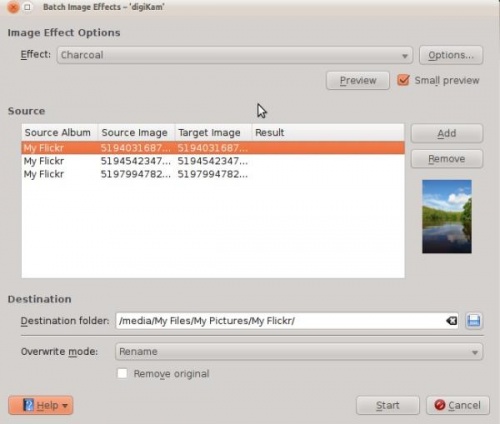
Us dóna unes quantes opcions, per exemple en la captura de pantalla l'efecte d'imatge especificat que s'ha d'aplicar és , de tota manera no és l'únic efecte que està disponible. La següent captura de pantalla mostra els diversos efectes que es poden aplicar.
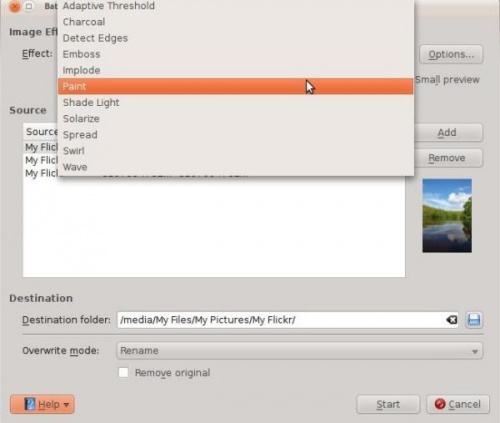
Escolliu qualsevol efecte d'imatge de la llista. Per ajustar la configuració premeu el botó . He triat l'efecte . En acabar, premeu el botó que us donarà una idea del que obtindreu després del procés. Exemple, veure la següent captura de pantalla. Si feu clic a l'opció a la finestra els fitxers originals seran eliminats. Aquí és una millor opció deixar aquesta opció desactivada, ja que digiKam crearà un fitxer modificat nou, deixant els fitxers originals intactes.

